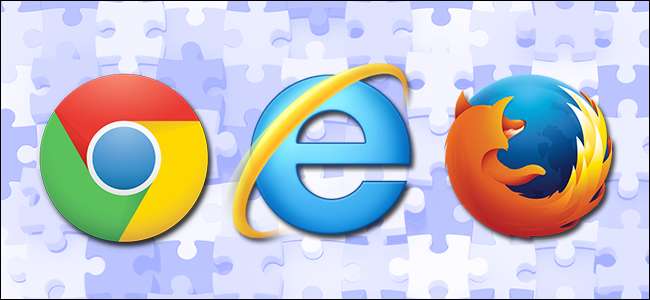
Webbläsartillägg kan vara oerhört användbara, men installera fel, så öppnar du dig för säkerhetsrisker. Om du inte använder tillägg (eller någon du känner inte) kan du här inaktivera tillägg helt.
Varför kanske du vill stänga av webbläsartillägg
RELATERAD: Varning: Dina webbläsartillägg spionerar på dig
Om du använder och älskar webbläsartillägg, jättebra. Den här artikeln är inte för dig - den är för personer som inte använder dem och är mer benägna att skada deras dator genom att tillåta dem.
Jag hjälpte nyligen en släkting med deras datorproblem och såg att de hade ett webbläsartillägg som jag inte kände igen. Jag frågade dem vad det var och de svarade: "Vad är ett webbläsartillägg?" Det här är de personer för vilka webbläsartillägg bara ska inaktiveras.
När tillägg kommer från ett ansedd företag (som LastPass ) och utföra en användbar funktion (som att hjälpa dig att skapa och använda starka lösenord), webbläsartillägg är riktigt fantastiska. När de är skriven av skrämmande företag som installerar dem automatiskt till spionera på dig eller direkt kapa din webbläsare, webbläsartillägg är en mardröm.
Så för de av er som är på toppen av ditt säkerhetsspel, använd bara webbläsartillägg från kända och ansedda företag, och checka in ofta för att se till att din webbläsare inte har kapats av skrämmande tillägg, fortsätt i alla fall med de få och underbara tilläggen du älskar.
För alla andra finns det dock ingen god anledning att låta webbläsarens tilläggssystem vara aktivt när de inte ens använder det. Om du gör det lämnar du helt enkelt en gigantisk dörr öppen för allt från smygande spårningstillägg för att spionera på dem eller malware-tillägg för att dyka upp och bluffa dem med falskt tekniskt stöd .
Hur du inaktiverar tillägg permanent, webbläsare-för-webbläsare
RELATERAD: Avinstallera tillägg i Chrome, Firefox och andra webbläsare
Om du verkligen vill låsa ner din webbläsare (eller, mer troligt, en väns eller en släktings webbläsares plågade av skadliga webbläsartillägg) räcker det inte att inaktivera och ta bort befintliga webbläsartillägg . Samma skumma webbplatser och dåliga surfvanor som ledde till att webbläsaren fyllde på med skadliga tillägg kommer bara att göra att den fylls igen.
Så när du tar bort ett enda skadligt tillägg fungerar det om ditt mål är att hålla resten av dina webbläsartillägg aktiva, det är inte vårt mål idag. Vårt mål är att inaktivera tilläggsramen så att det inte finns någon chans att ett skadligt webbläsartillägg till och med kan laddas från början. Genom att göra det kommer du aldrig att behöva tillbringa en semesterbesök för att rensa din släktings dator eftersom det inte finns något att rensa i första hand. Metoden som vi beskriver här tar inte bort tilläggen, det hindrar inte, säg, antivirusprogram från att installera ett tillägg i tilläggskatalogen, det kringgår direkt alla problem du skulle ha med webbläsartilläggen genom att helt enkelt vägrar att ladda dem.
Låt oss ta en titt på hur du inaktiverar tilläggsramen i de stora webbläsarna, med anteckningar om hur tekniken fungerar annorlunda mellan webbläsare.
Google Chrome: Extension Slaying Made Simple
Överlägset gör Google Chrome det enklaste att inaktivera tillägg. För att inaktivera tilläggsramverket på Chrome startar du helt enkelt webbläsaren från en genväg bifogad med flaggan
--disable-extensions
.
Det enklaste sättet att dra nytta av flaggan är att helt enkelt redigera genvägen du använder för att starta Chrome. Högerklicka på genvägen, välj "Egenskaper" och leta efter textrutan nära toppen märkt "Target:".
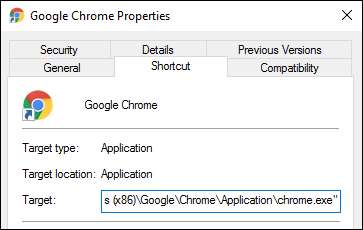
Lägg till
--disable-extensions
till slutet av posten så att en post som denna:
"C: \ Program Files (x86) \ Google \ Chrome \ Application \ chrome.exe"
Ser nu ut så här:
"C: \ Program Files (x86) \ Google \ Chrome \ Application \ chrome.exe" --disable-extensions
Nu när du kör Chrome laddas tilläggssystemet inte ens. Det betyder att det inte finns någon risk för att skadliga tillägg stör din surfupplevelse, spionerar på dig eller på annat sätt orsakar problem.
Du kan bekräfta att flaggan är i kraft genom att klicka på menyikonen i det övre högra hörnet av din Chrome-webbläsare och titta i menyposten "Fler verktyg".
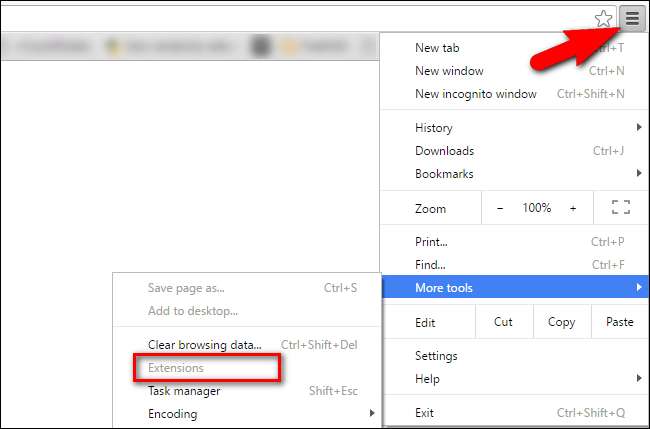
Om ”Tillägg” är nedtonade och du inte kan välja det, applicerades flaggan.
Vi gillar verkligen hur Chrome hanterar den här situationen, eftersom flaggan är väldigt specifik och riktar bara till tillägg (lämnar resten av webbläsarupplevelsen orörd). Ännu viktigare är att det inte kommer in i ditt ansikte med ett meddelande eller en stänkskärm varje gång du startar webbläsaren - perfekt för att ställa in den, diskret, på en släktings dator.
Internet Explorer: Inaktivera allt-eller-ingenting-tillägg
Liksom Chrome har Internet Explorer en flagga som du kan använda för att inaktivera tillägg. Tyvärr, till skillnad från Chrome, är Internet Explorer-flaggan omfattande och inaktiverar alla tillägg, tillägg och plugins. Även om detta kanske inte är problematiskt för alla, kan det orsaka problem med vissa webbsidor som är beroende av webbläsarinsticksprogram, som Flash för video.
För att köra Internet Explorer med tillägg inaktiverade lägger du helt enkelt till webbläsarens genväg (som vi gjorde med Chrome). Undersök genvägarnas egenskaper och lägg till
-extoff
till genvägen som finns i rutan “Target”.
Till exempel detta:
"C: \ Program Files \ Internet Explorer \ iexplore.exe"
blir detta:
"C: \ Program Files \ Internet Explorer \ iexplore.exe" -extoff
Du vet omedelbart om det fungerade eftersom IE meddelar högt att Internet körs från den modifierade genvägen att den körs utan tillägg.
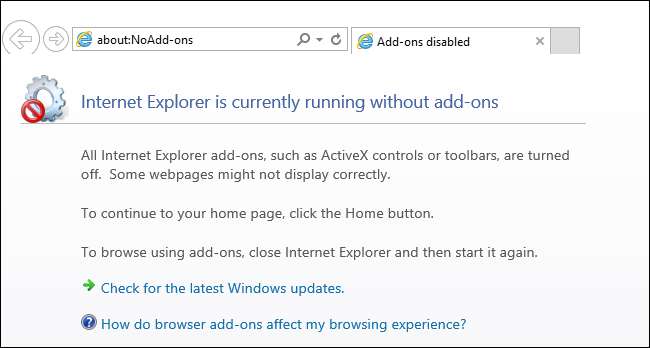
Som med vår tidigare Chrome-fix kan du nu bläddra på webben utan några tillägg laddade.
Firefox: Säkert läge kan vara för säkert
Firefox har också en flagga som du kan lägga till i webbläsarens genväg för att börja med tillägg inaktiverade. Liksom Internet Explorers genvägsflagga täcker den dock mycket mer än bara webbläsartillägg (och själva flaggan återspeglar det). Genom att lägga till din genväg med flaggan
-säkert läge
webbläsaren startar i Firefox: s "säkra läge" - hårdvaruacceleration, webbläsarteman och tillägg är inaktiverade och verktygsfält och knappanpassningar återställs till standardläget.
För att börja i säkert läge redigerar du helt enkelt webbläsarens genväg, vilket vi visade i föregående avsnitt med
-säkert läge
. Så ett genvägsmål som:
"C: \ Program Files (x86) \ Mozilla Firefox \ firefox.exe"
blir:
"C: \ Program Files (x86) \ Mozilla Firefox \ firefox.exe" -säkert läge
Du kommer att veta om du har gjort det rätt eftersom Firefox omedelbart nästa gång meddelar att det är i säkert läge.
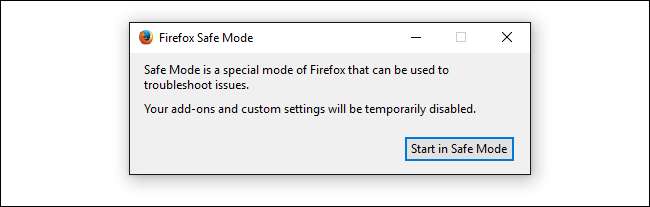
Medan inställningarna ändras i Chrome inaktiveras bara tilläggen, som Internet Explorer är förändringen i Firefox ett mer intensivt felsökningsläge som inte nödvändigtvis bidrar till helt enkelt webbläsartillägg. Vi har dock inkluderat det här, så användare av de tre mest populära webbläsarna kan se hur man inaktiverar tillägg. Beroende på dina behov kan det vara värt att offra.







